Come sostituire i valori #n/a in fogli google
Puoi utilizzare la seguente sintassi di base per sostituire i valori #N/A in Fogli Google con zeri o spazi:
#replace #N/A with zero =IFERROR(FORMULA, "0") #replace #N/A with blank =IFERROR(FORMULA, "")
L’esempio seguente mostra come utilizzare in pratica questa sintassi per sostituire i valori #N/A in un CERCA.VERT con zero o spazi.
Correlato: Come sostituire le celle vuote con zero in Fogli Google
Esempio: sostituisci i valori #N/A in Fogli Google
Supponiamo di avere il seguente set di dati in Fogli Google che mostra il nome della squadra e i punti segnati per varie squadre di basket:
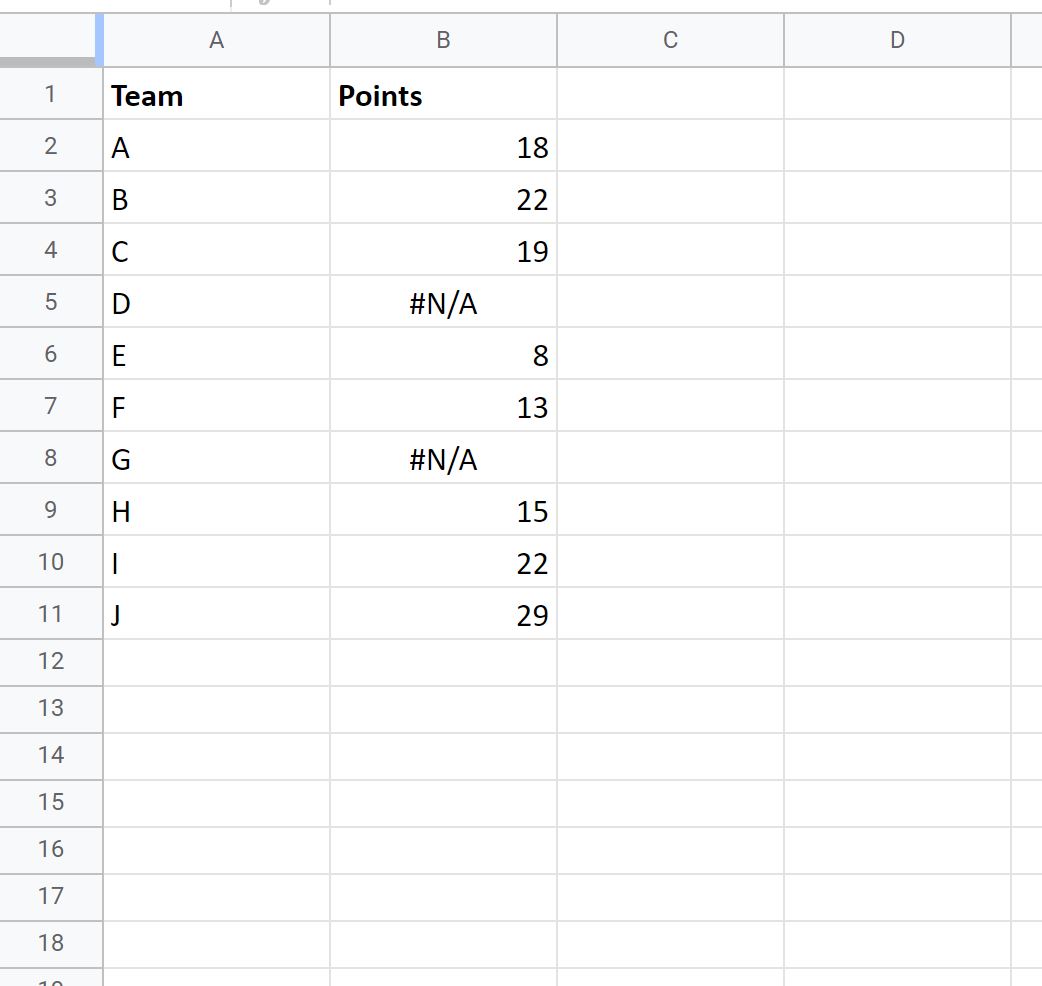
E supponiamo di utilizzare la funzione CERCA.VERT() per trovare punti in base al nome della squadra:
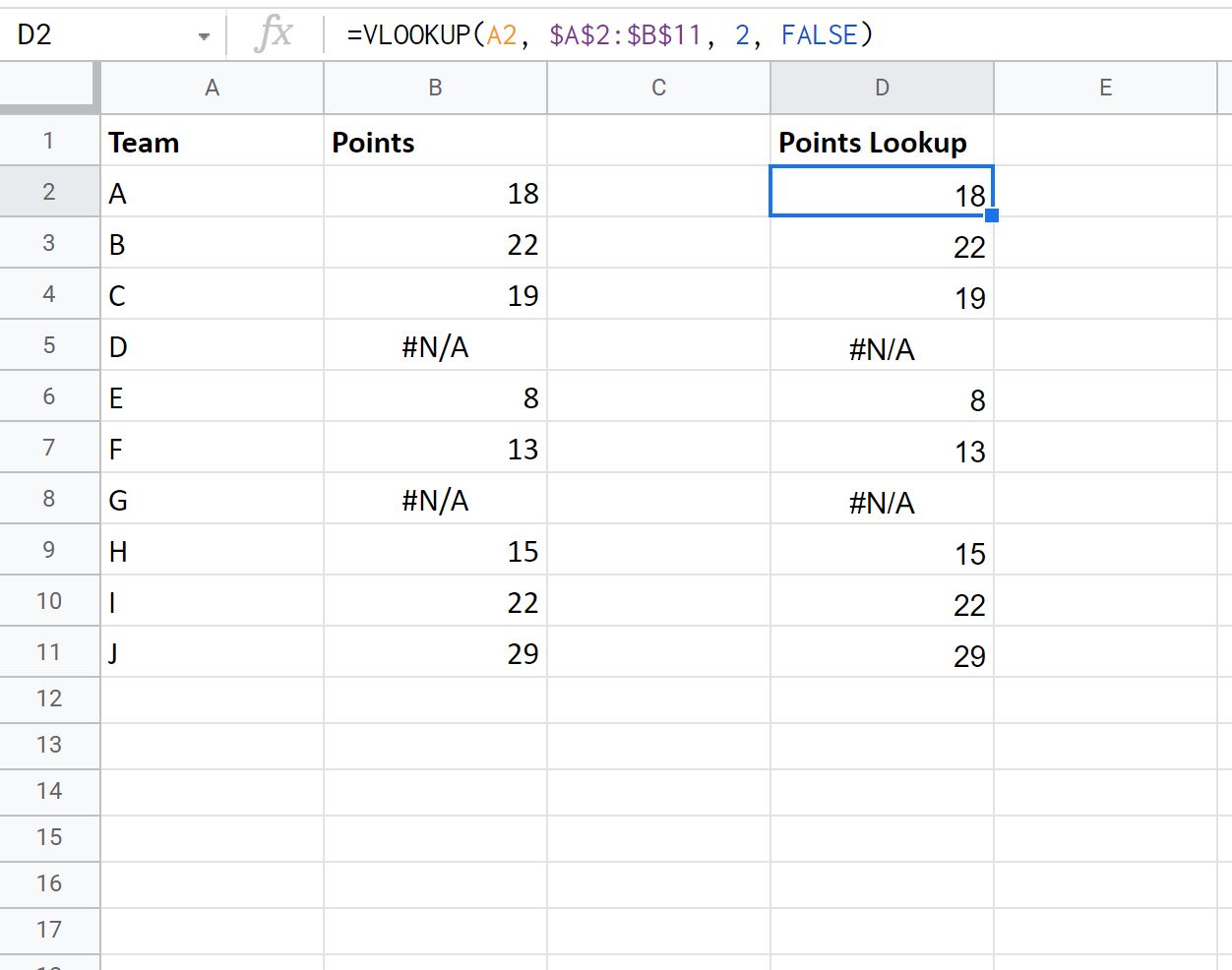
Tieni presente che alcuni dei valori restituiti in VLOOKUP() sono valori #N/A .
Possiamo trasformare questi valori in zeri utilizzando la funzione IFERROR() come segue:
=IFERROR(VLOOKUP( A2 , $A$2:$B$11 , 2 , FALSE ), “ 0 ”)
La schermata seguente mostra come utilizzare questa funzione nella pratica:
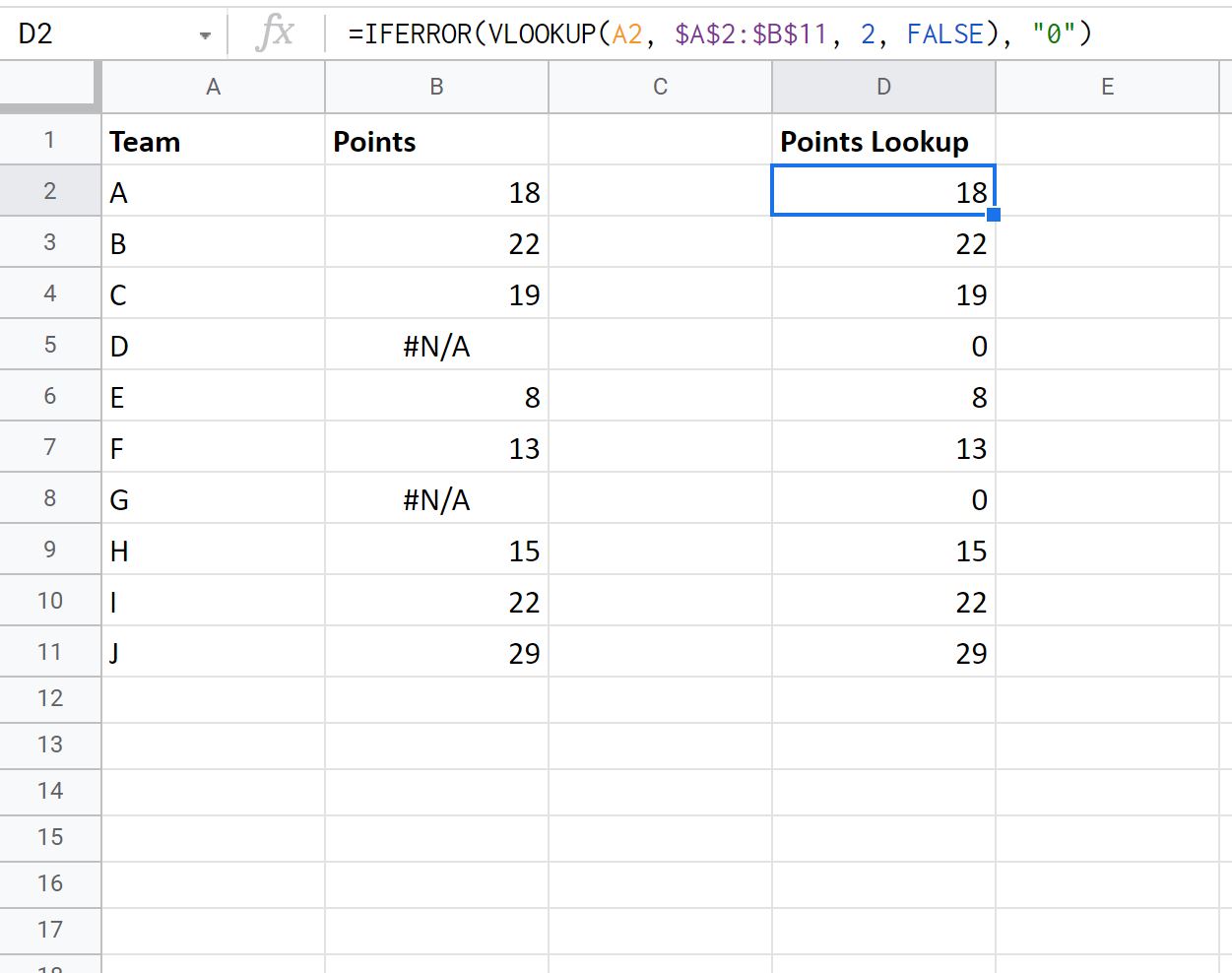
Tieni presente che la funzione CERCA.VERT() ora restituisce 0 invece dei valori #N/D .
In alternativa, possiamo trasformare i valori #N/A in spazi vuoti utilizzando la funzione SEERRORE() come segue:
#replace #N/A with blank =IFERROR(VLOOKUP( A2 , $A$2:$B$11 , 2 , FALSE ), "")
La schermata seguente mostra come utilizzare questa funzione nella pratica:
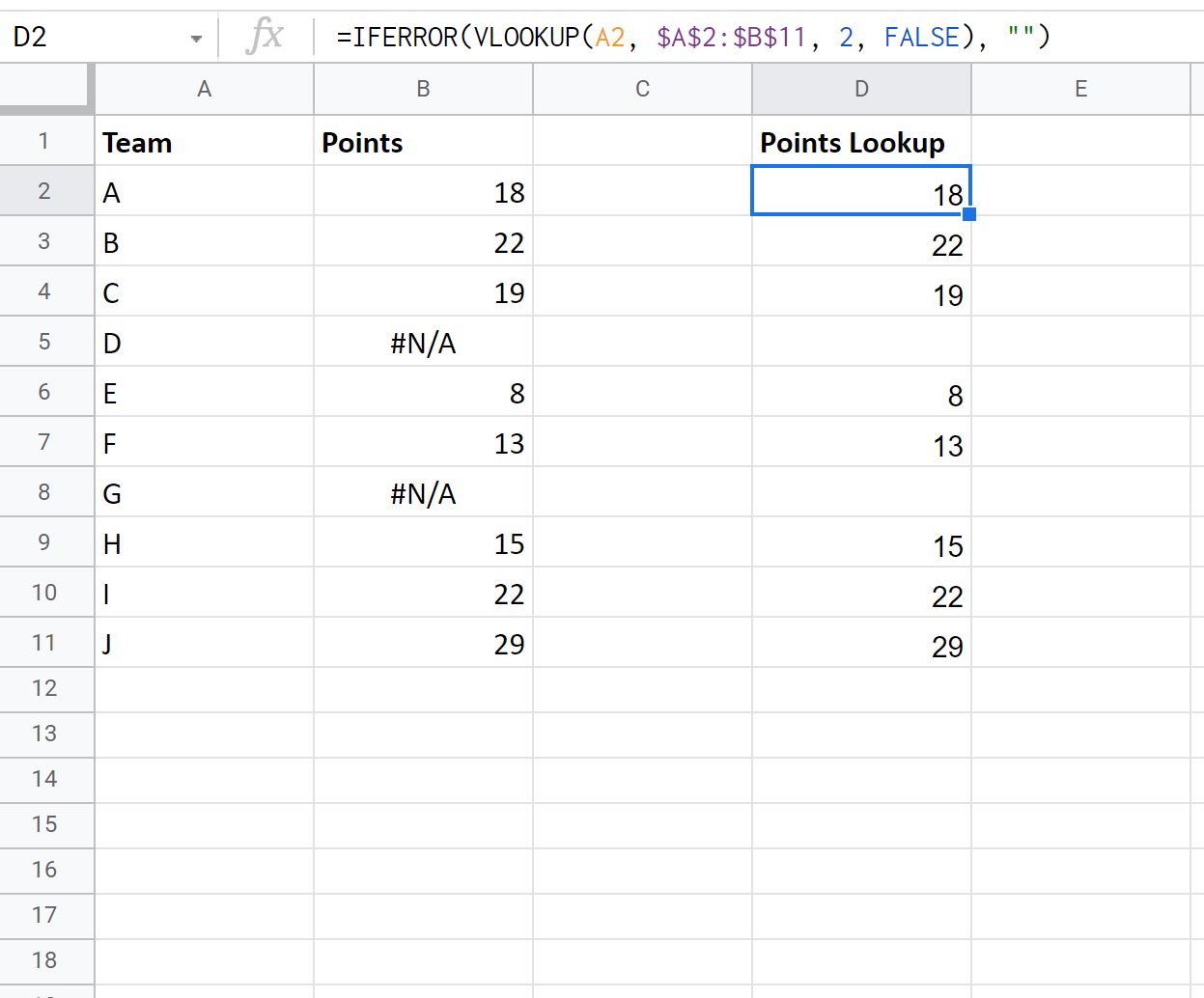
Tieni presente che ogni valore che in precedenza era #N/A ora è vuoto.
Vale la pena notare che possiamo utilizzare la funzione IFERROR() per sostituire i valori #N/A con qualsiasi valore desideriamo.
Negli esempi precedenti abbiamo semplicemente sostituito i valori #N/A con zeri o spazi, poiché questi sono i valori sostitutivi più comunemente utilizzati nella pratica.
Risorse addizionali
I seguenti tutorial spiegano come eseguire altre attività comuni in Fogli Google:
Come ignorare le celle vuote con formule in Fogli Google
Come ignorare i valori #N/A con le formule in Fogli Google